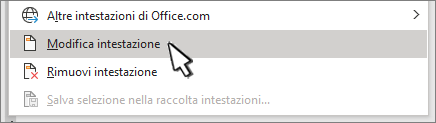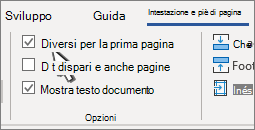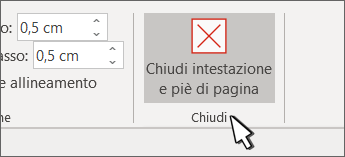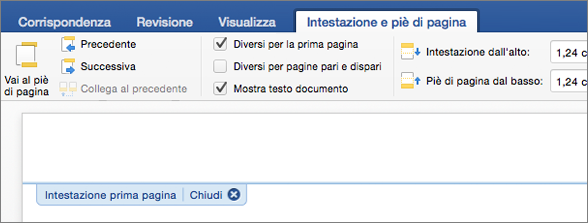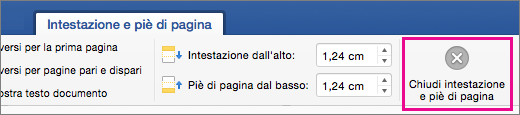-
Fare doppio clic sull'intestazione o sul piè di pagina da modificare oppure selezionare la scheda Inserisci , quindi Intestazione o Piè di pagina e infine Modifica intestazione o Modifica piè di pagina.
-
Aggiungere o modificare testo per l'intestazione o il piè di pagina oppure eseguire una delle operazioni seguenti:
-
Per rimuovere l'intestazione o il piè di pagina della prima pagina Selezionare Diversi per la prima pagina.
-
Per aggiungere un numero di pagina Toccare o fare clic nel posizione in cui si vuole inserire il numero, selezionare Numero di pagina e scegliere uno stile. Potrebbe essere necessario modificare per migliorare la formattazione. Per altre informazioni, vedere Aggiungere numeri di pagina a un'intestazione o un piè di pagina in Word.
-
Per modificare il tipo di carattere, il colore o le dimensioni Selezionare il testo da modificare, quindi passare a Home e scegliere le opzioni desiderate nella sezione Carattere .
-
Per aggiungere un'immagine a un'intestazione o un piè di pagina Vedere Aggiungere immagini a un'intestazione o un piè di pagina.
-
-
Al termine, selezionare Chiudi intestazione e piè di pagina o premere ESC.
-
Fare doppio clic all'interno dell'area dell'intestazione o del piè di pagina.
-
Selezionare il testo da cambiare e sovrascriverlo con la nuova intestazione o il nuovo piè di pagina.
-
Selezionare Chiudi intestazione e piè di pagina oppure fare doppio clic in un punto qualsiasi all'esterno dell'area dell'intestazione o del piè di pagina per uscire.
Per altre informazioni su intestazioni e piè di pagina, vedere , Intestazioni e piè di pagina in Word.